ก่อนทำการบันทึกเวลาเข้างานผ่านระบบคีออส ขอให้มั่นใจว่าคุณได้มีการตั้งค่าก่อนการใชังานอย่างถูกต้องแล้ว:
- ทำให้การลงเวลาผ่านระบบ"คีออส"สามารถใช้งานได้ โดยการตั้งค่าในเอกสารลงเวลางาน (Timesheet Settings)
- รูปถ่ายที่ลงทะเบียนแล้ว ของพนักงาน
- ผู้ใช้งานแอป สามารถได้รับสิทธิ์การใช้งานในฐานะ "ซุปเปอร์ แอดมิน" (Super Admin) หรือ อนุญาตให้จัดการเอกสารลงเวลางาน
คำแนะนำสำหรับแอดมิน คุณสามารถทำตามขั้นตอนดังต่อไปนี้เพื่อใช้งานสำหรับการลงเวลาแบบ "คีออส" (kiosk):
1. ไปที่ "บุคคล" (HR) > "เอกสารลงเวลางาน" (Timesheet) > สลับไปที่ "โหมดคีออส" (Kiosk mode)

2. ค้นหาประวัติรายการของพนักงาน จากนั้นให้คุณกด "นำออกไปใช้งาน" (Launch)

3. หน้าถัดไปจะถูกเปิดขึ้นมา คุณสามารถเลือก "งานที่ได้รับมอบหมาย" (Assignment) จากนั้นให้คุณกดไปที่ "กล้องถ่ายรูป" (Camera) เพื่อทำการถ่ายรูป

4. หลังจากถ่ายรูปเสร็จเรียบร้อยแล้ว ให้คุณกดไปที่ปุ่ม "ใช้รูปถ่าย" (Use Photo) เพื่อดำเนินการ หากคุณต้องการถ่ายรูปใหม่อีกครั้ง ให้กด "ถ่ายรูปใหม่" (Retake)
5. ทันทีที่ดำเนินการแล้วเสร็จ ให้คุณกดไปที่ "บันทึกเวลาเข้างาน" (Clock In)

6. ข้อความยืนยันจะปรากฎขึ้นมา โดยจะมีข้อความระบุว่า "กะงานเริ่มต้นสำเร็จแล้ว" (Shift started successfully)

สถานะจะเปลี่ยนเป็นคำว่า "อยู่ระหว่างดำเนินการ" (In Progress)
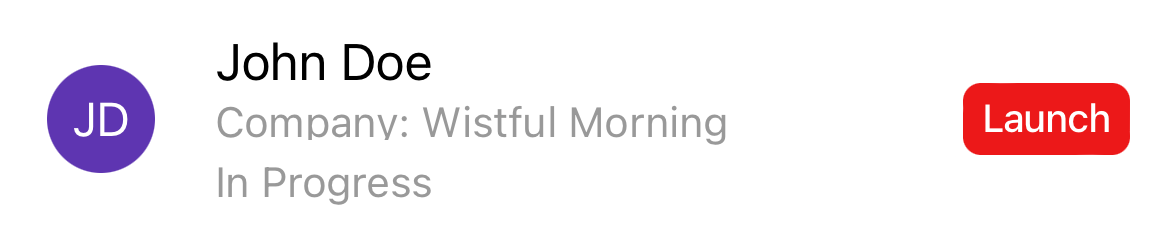
7. เพื่อเริ่มต้นใช้ "พักเบรก" หรือ "เวลาสิ้นสุดงาน" ให้คุณกลับไปที่หน้าจอ "สลับไปที่โหมดคีออส" (Switch to Kiosk mode) และกดคำว่า "นำออกไปใช้งาน" (Launch) ซึ่งอยู่ถัดจากชื่อของพนักงาน จากนั้นให้คุณกดไปที่ "เริ่มต้นพักเบรก" (START BREAK) หรือ "สิ้นสุดกะงาน" (END SHIFT) ตามที่คุณต้องการ จากนั้นให้คุณกดไปที่ "กล้องถ่ายรูป" (Camera) และให้ทำตามขั้นตอนเดิมอีกครั้งเพื่อดำเนินการ